关闭了微信朋友圈怎么打开 如何重新开启微信上的朋友圈
更新时间:2023-09-13 11:06:06作者:xtang
关闭了微信朋友圈怎么打开,微信作为目前最流行的社交媒体之一,其朋友圈功能更是备受用户喜爱,然而有些用户可能因为各种原因,关闭了微信朋友圈,但事后又想重新开启。那么该怎么操作呢?下面就为大家详细介绍一下如何重新打开微信上的朋友圈。
步骤如下:
1.直接登录自己的微信账号,打开网页微信,习惯性动作了。
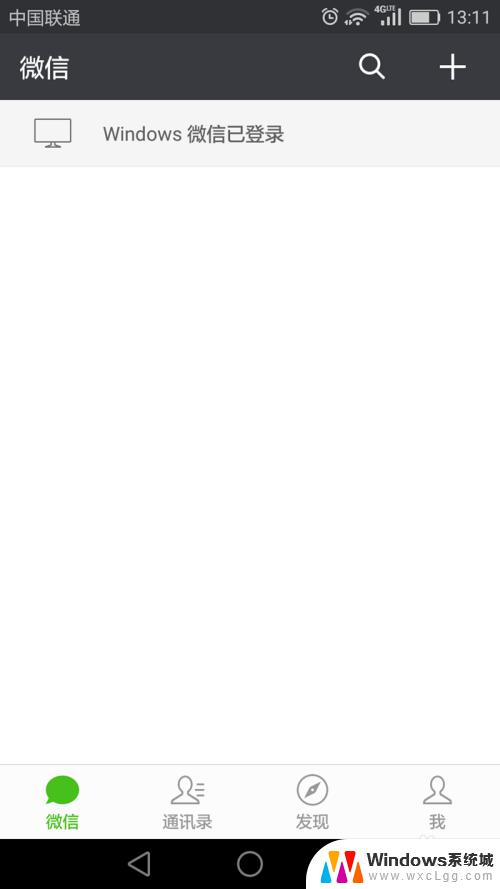
2.打开自己的微信之后,看【发现】。这里没有朋友圈的提示信息,空空如也。寂静无声。
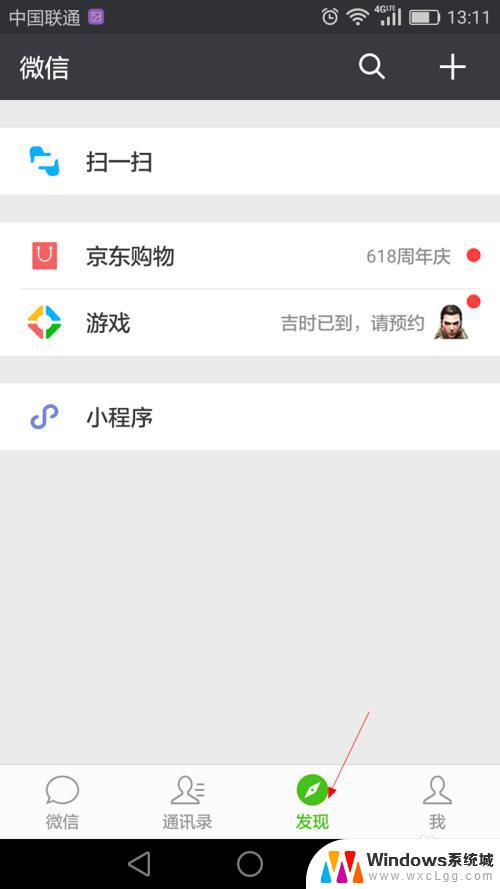
3.想重新打开朋友圈,在【我】这里点击进入,找到【设置】
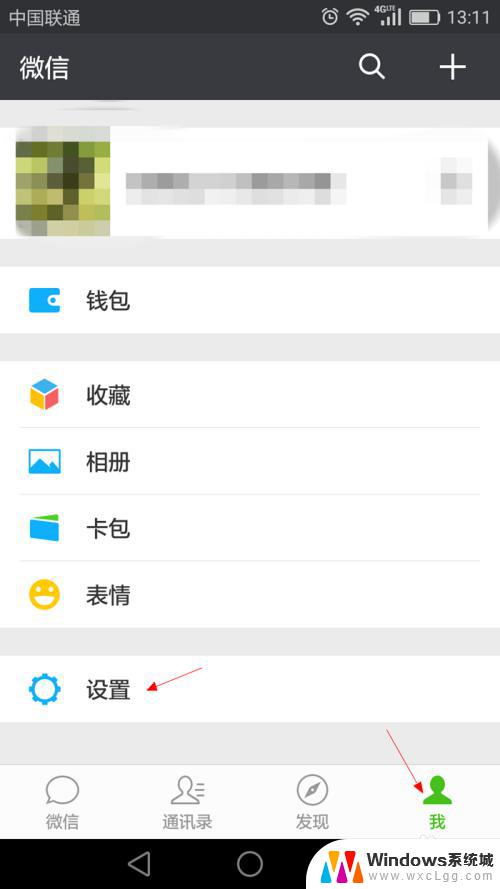
4.进入【设置】之后,可以到看【隐私】。点击进入
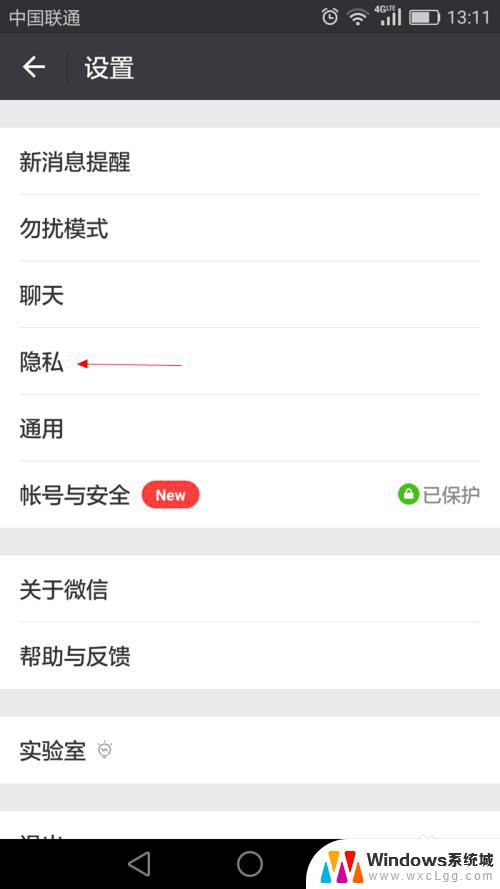
5.来到【隐私】设置里面,可以看到最下面的【开启朋友圈入口】的标志
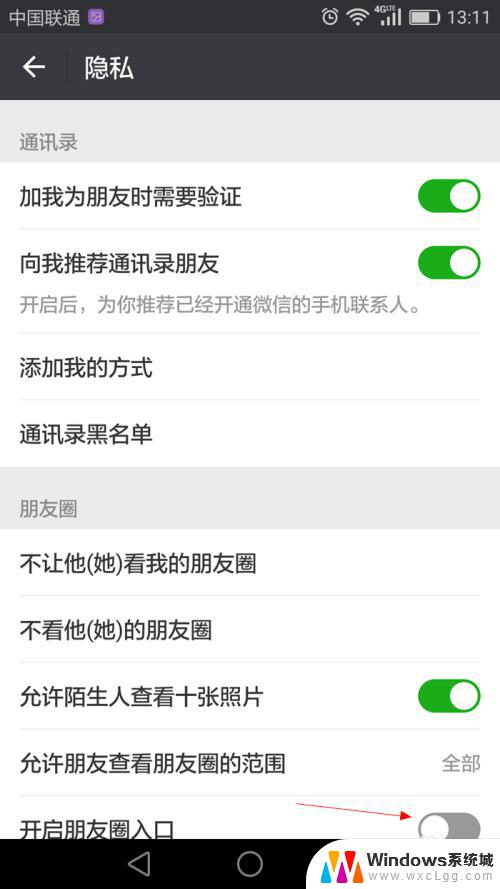
6.开启【开启朋友圈入口】的标志之后,可以看到【朋友圈更新提醒】。以后朋友有发布新的微信信息就能够第一时间去看了。
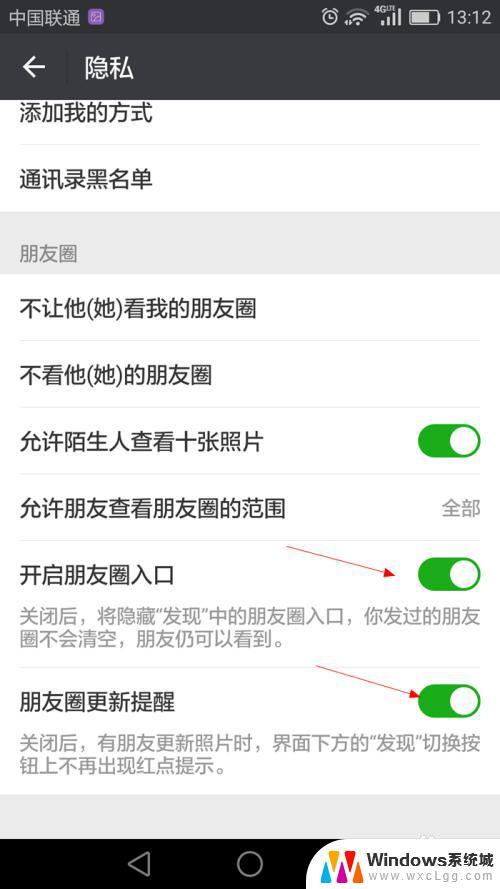
7.然后可以返回微信的【发现】,可以看到界面最上面的第一条就是【朋友圈】
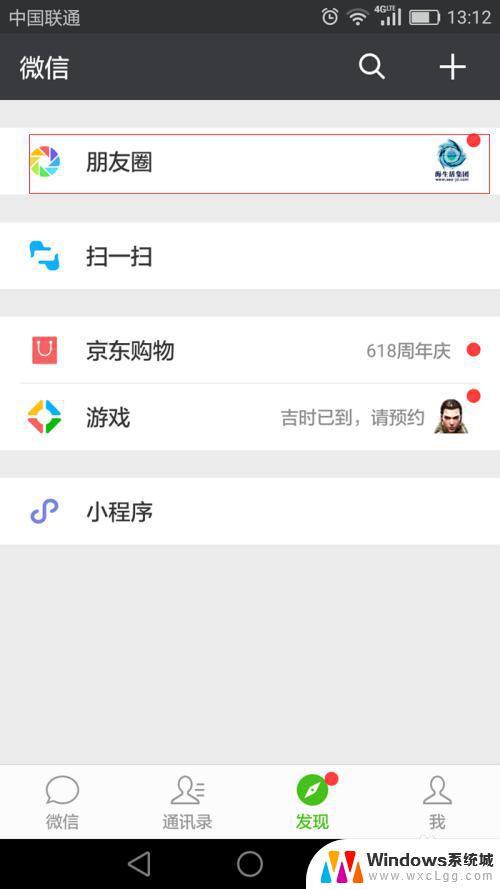
以上就是关闭了微信朋友圈怎么打开的全部内容,如果你也遇到了这个问题,请参照小编的方法来解决。希望对你有所帮助!
关闭了微信朋友圈怎么打开 如何重新开启微信上的朋友圈相关教程
-
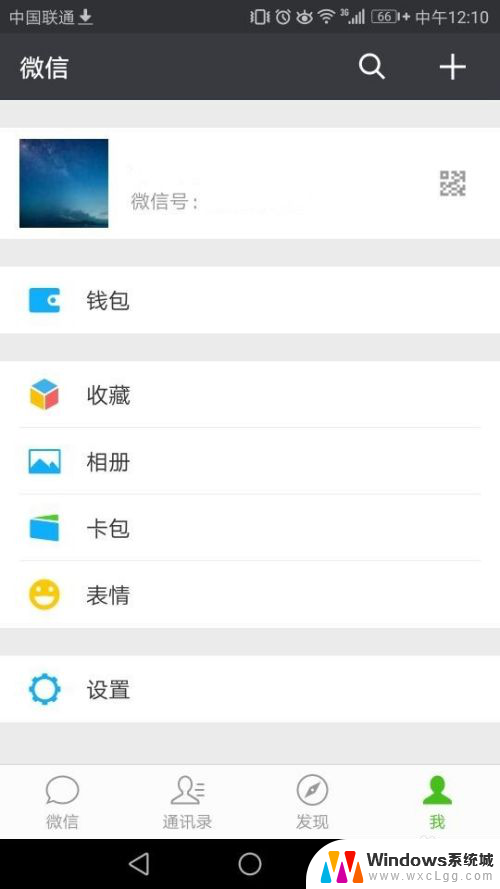 怎样关掉微信朋友圈 如何在微信朋友圈关闭
怎样关掉微信朋友圈 如何在微信朋友圈关闭2023-11-21
-
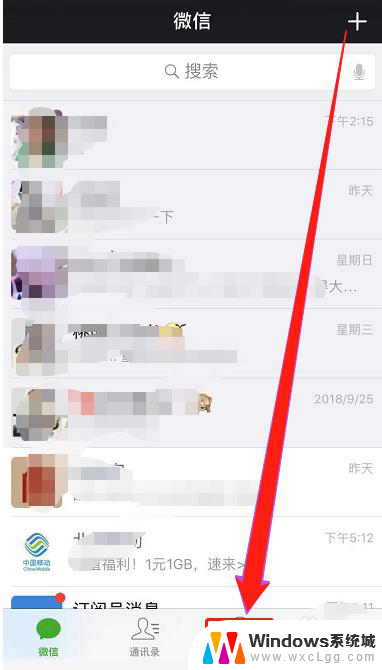 朋友圈背景图怎么改 微信朋友圈背景图片更改教程
朋友圈背景图怎么改 微信朋友圈背景图片更改教程2024-02-06
-
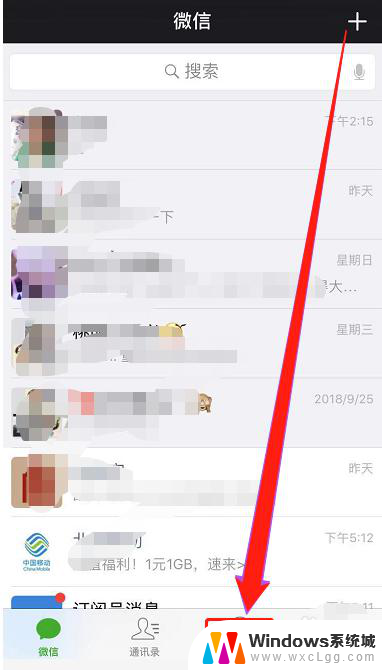 朋友圈背景图怎么改 如何设置微信朋友圈背景图片
朋友圈背景图怎么改 如何设置微信朋友圈背景图片2025-03-21
-
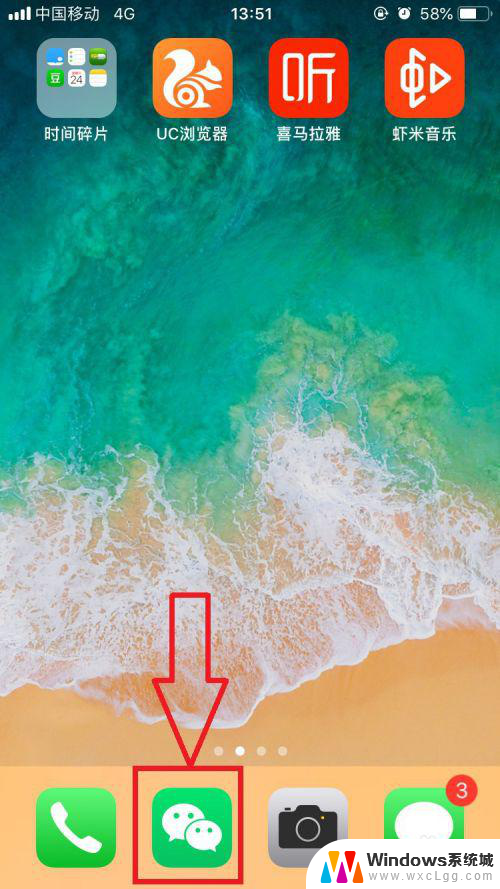 怎么发没有照片的微信朋友圈 如何在微信朋友圈发布不带图片的状态
怎么发没有照片的微信朋友圈 如何在微信朋友圈发布不带图片的状态2024-08-17
-
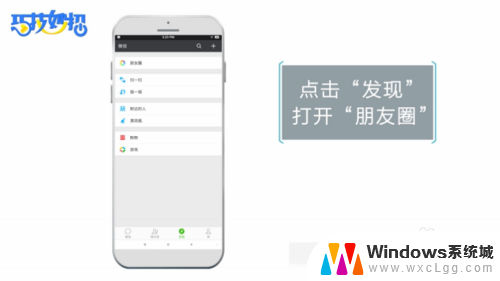 微信怎样不发图片发朋友圈 不用图片怎么在微信朋友圈发动态
微信怎样不发图片发朋友圈 不用图片怎么在微信朋友圈发动态2023-12-03
-
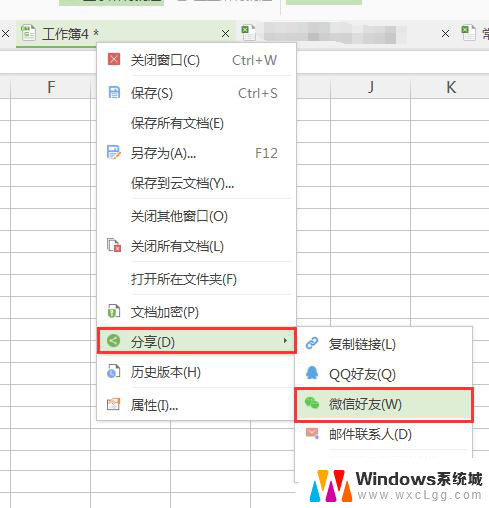 wps如何分享文档到微信 wps如何将文档分享到微信朋友圈
wps如何分享文档到微信 wps如何将文档分享到微信朋友圈2024-01-18
电脑教程推荐
- 1 固态硬盘装进去电脑没有显示怎么办 电脑新增固态硬盘无法显示怎么办
- 2 switch手柄对应键盘键位 手柄按键对应键盘键位图
- 3 微信图片怎么发原图 微信发图片怎样选择原图
- 4 微信拉黑对方怎么拉回来 怎么解除微信拉黑
- 5 笔记本键盘数字打不出 笔记本电脑数字键无法使用的解决方法
- 6 天正打开时怎么切换cad版本 天正CAD默认运行的CAD版本如何更改
- 7 家庭wifi密码忘记了怎么找回来 家里wifi密码忘了怎么办
- 8 怎么关闭edge浏览器的广告 Edge浏览器拦截弹窗和广告的步骤
- 9 windows未激活怎么弄 windows系统未激活怎么解决
- 10 文件夹顺序如何自己设置 电脑文件夹自定义排序方法